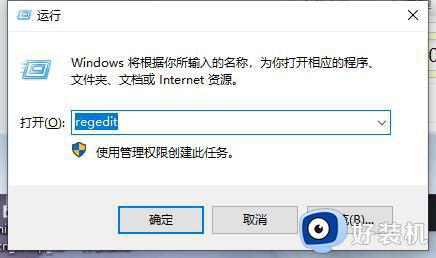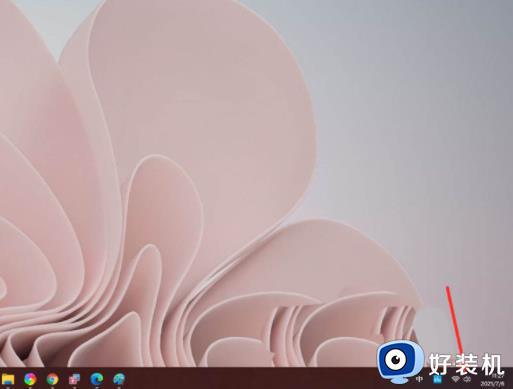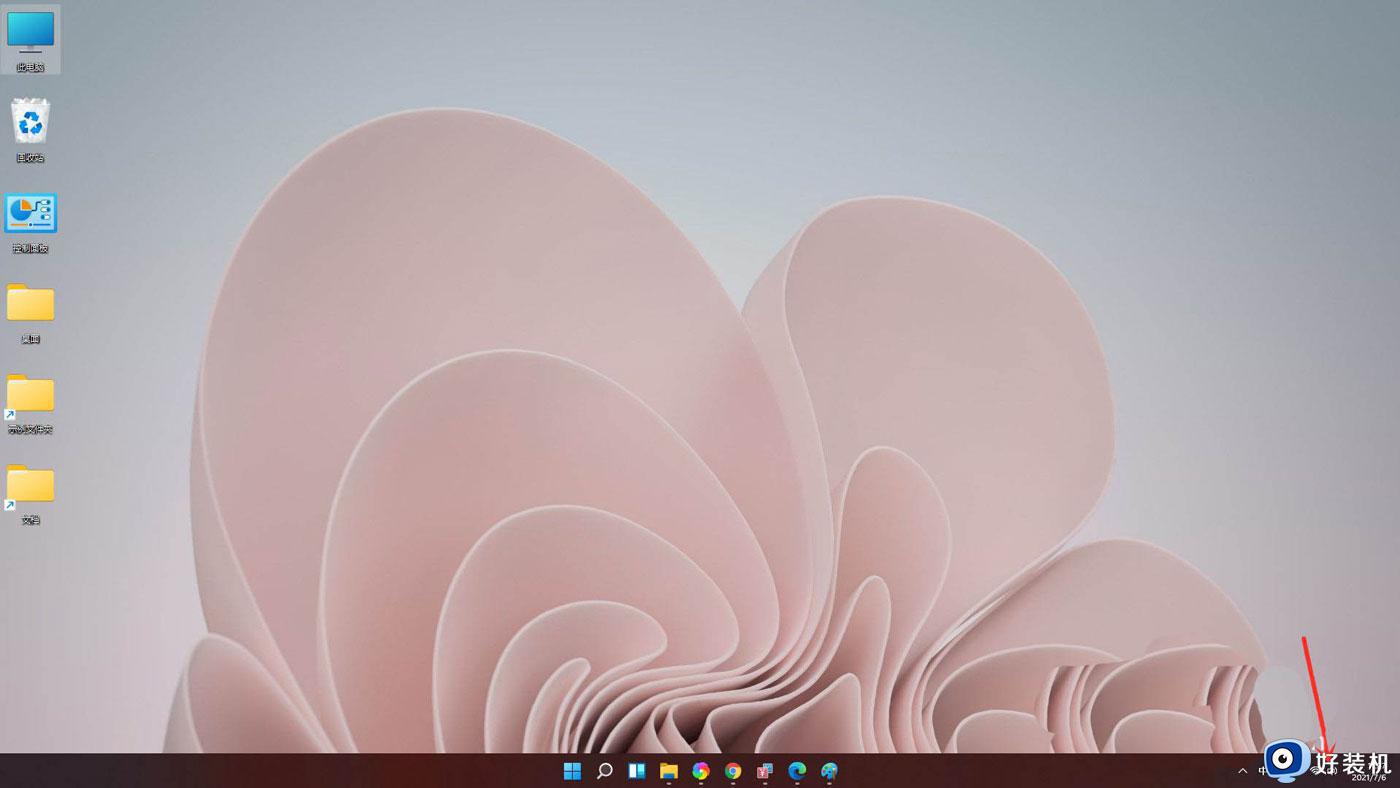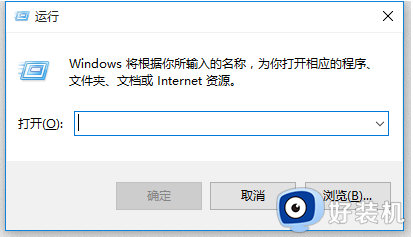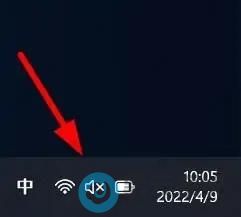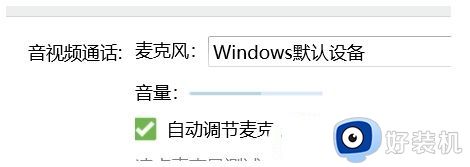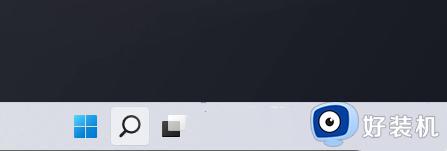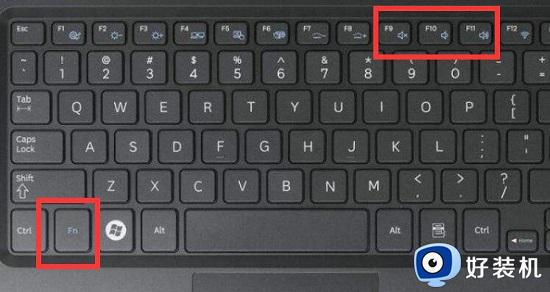windows11音量调节方法 如何在Windows 11上更改音量
时间:2024-04-18 13:54:34作者:huige
在电脑中听歌或者玩游戏的时候,电脑都是会发出声音的,但是有些时候对声音的音量不大满意,所以我们可以自己手动进行调整,然而有很多人并不知道如何在Windows 11上更改音量,为了帮助到大家,本文这就给大家详细介绍一下windows11音量调节方法供大家参考
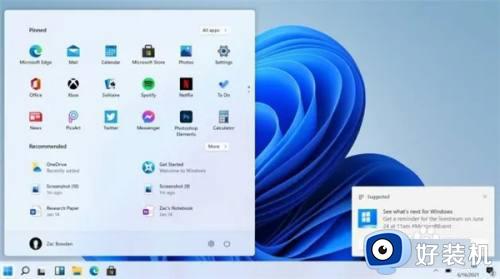
方法如下:
1、首先右击桌面右下角的声音图标,并选择“播放设置”。
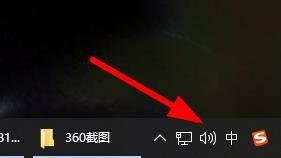
2、然后进入设置中点击播放栏中的“扬声器”。
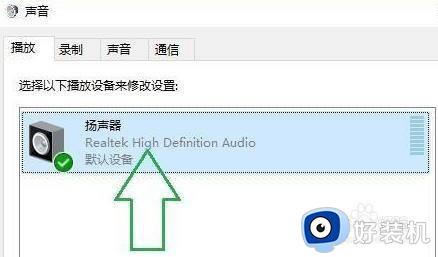
3、随后点击右下方的“属性”。
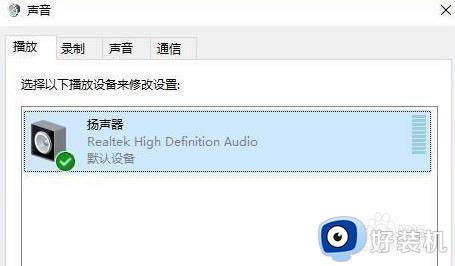
4、点击属性中的“增强”选项栏。
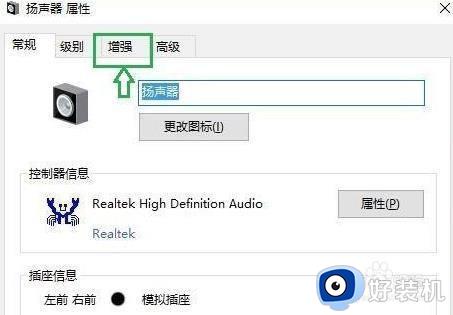
5、此时如果“禁用所有声音效果”前的√勾上了就把他取消。
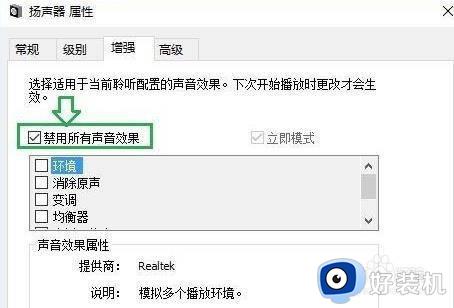
6、之后就可以选择下面的声音效果来进行设置并点击确定即可。
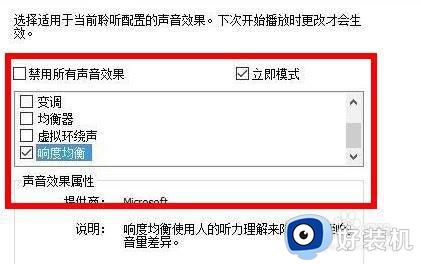
以上就是在Windows 11上更改音量的详细内容,有需要的话可以参考上述方法步骤来进行更改,希望帮助到大家。